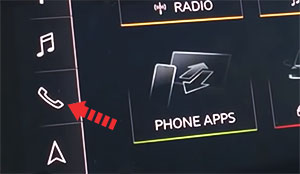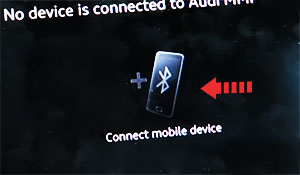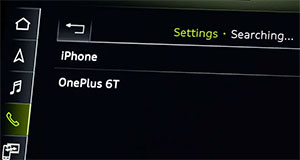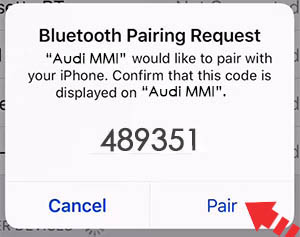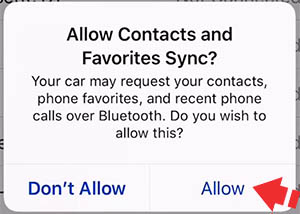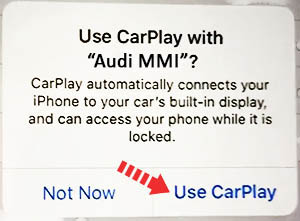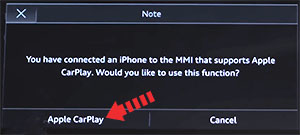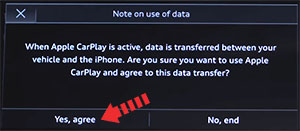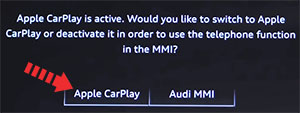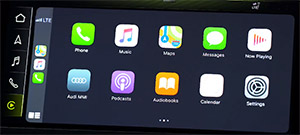Audi Q3 podporuje bezdrátové Apple CarPlay, které vám umožní přistupovat k aplikacím pro váš iPhone, jako jsou iTunes, Google Maps, Waze a Spotify, prostřednictvím dotykové obrazovky vašeho vozidla. Pomocí Siri můžete také telefonovat, posílat zprávy nebo používat navigaci pomocí hlasových příkazů.

Povolte CarPlay a Siri na iPhone
Abyste mohli používat Apple CarPlay na Audi Q5, musíte mít iPhone 7.1 nebo novější zařízení s iOS 3 nebo novější verzí – bezdrátové CarPlay funguje pouze s iOS 9.1 nebo vyšším. Než začnete, ujistěte se, že jsou na vašem iPhone povoleny CarPlay a Siri. Také se ujistěte, že „Stiskněte Home pro Siri“ možnost je povolena pod Siri a vyhledávání v nastavení.
Pokud to nevidíš CarPlay or Siri & Search v nastavení iPhone a poté přejděte na Nastavení > Čas na obrazovce > Omezení obsahu a soukromí > Povolené aplikacea ujistěte se, že obojí CarPlay a Siri & Search jsou povoleny.
Bezdrátové CarPlay na Q3
- Povolte WiFi a Bluetooth na vašem iPhone.
- vybrat Telefon v informačním a zábavním systému Q3.
![]()
- vybrat Připojte mobilní zařízení.
![]()
- Na obrazovce Q3 se objeví seznam dostupných mobilních zařízení, vyberte požadované zařízení.
![]()
- Na iPhone bude odeslán PIN. Pokud se shoduje s kódem PIN v MMI, vyberte Pár na iPhone.
![]()
- Poté se dotkněte povolit on Povolit synchronizaci kontaktů a oblíbených položek výzvu na iPhone, pokud si chcete stáhnout kontakty z telefonu do informačního a zábavního systému vozidla.
![]()
- Po několika sekundách se na vašem iPhone automaticky zobrazí výzva: “Použít CarPlay s Audi MMI?”. Dotek Použijte CarPlay.
![]()
- MMI v Audi Q3 odpoví žádostí o potvrzení použití Apple CarPlay. Vybrat Apple CarPlay.
![]()
- V Q3 se objeví upozornění na přenos dat a souhlas, vyberte Ano souhlas.
![]()
- Apple CarPlay se aktivuje a budete vyzváni k výběru mezi Apple CarPlay or Audi MMI telefonní systém na další výzvu v Q3. Vybrat Apple CarPlay.
![]()
- Apple CarPlay se spustí v informačním a zábavním systému Q3.
![]()
Tip: Je vhodné povolit oznámení ve vašem iPhone. Klepněte na název svého vozidla v nabídce Bluetooth na vašem iPhone a poté povolte „Zobrazit oznámení“.
CarPlay přes USB

- Připojte svůj Apple iPhone k USB portu Audi Q3 pomocí kabelu Lightning-USB schváleného společností Apple.
- Na informačním a zábavním systému vašeho Q3 se zobrazí výzva: „Připojili jste iPhone k MMI, který podporuje Apple CarPlay. Chcete tuto funkci použít?”. Vybrat Apple CarPlay.
- Dále se zobrazí upozornění na přenos dat: „Když je Apple CarPlay aktivní, data se přenášejí mezi vaším vozidlem a iPhonem. Opravdu chcete používat Apple CarPlay a souhlasíte s tímto přenosem dat?. Vybrat Ano souhlas.
- dotek povolit na vašem iPhone, když budete vyzváni. To umožňuje použití CarPlay s vaším Q3, když je telefon uzamčen.
- Po několika sekundách se na informačním a zábavním systému vašeho Q3 spustí Apple CarPlay.
Chcete-li se vrátit na domovskou obrazovku zobrazení audio, klepněte na ikonu Audi MMI. Chcete-li se vrátit do rozhraní CarPlay, dotkněte se ikony Apple CarPlay na domovské obrazovce informačního a zábavního systému.
![]()
Pokud si nejste jisti, který USB port podporuje CarPlay u vaší konkrétní varianty Q3, podívejte se do uživatelské příručky vašeho vozidla – nebo můžete zkusit zapojit kabel, jeden po druhém, do všech USB portů na palubní desce a středové konzole.
CarPlay nefunguje na Audi Q3
Pokud se Apple CarPlay na vašem Q3 nespustí, když zapojíte USB kabel a v seznamu aplikací v informačním systému není ikona CarPlay, může to být z několika důvodů:
- CarPlay je deaktivován v nastavení informačního systému vašeho Q3.
- CarPlay je ve vašem iPhone vypnutý, přejděte do „Nastavení > Čas u obrazovky > Omezení obsahu a soukromí > Povolené aplikace“ a povolte CarPlay i Siri.
- Kabel Lightning-USB, který používáte, je vadný. Zkuste jiný kabel, nejlépe originální kabel Apple.
- Připojený port USB na vašem Q3 nepodporuje CarPlay. Zkuste jiné porty USB.
- Za problém CarPlay je zodpovědná softwarová závada. Po smazání iPhonu ve vozidle můžete zkusit znovu spárovat svůj iPhone a naopak. Můžete také zkusit resetovat informační a zábavní systém Q3 a/nebo iPhone do továrního nastavení.
- Máte starší model Q3, který nepodporuje Apple CarPlay. S CarPlay jsou kompatibilní pouze vozidla Audi Q2019 modelového roku 3 a novější.
Pokud se vám stále nedaří připojit CarPlay k vašemu Audi Q3, měli byste nechat vozidlo zkontrolovat u autorizovaného prodejce Audi.
Používání Siri na Audi Q3
Siri je funkce rozpoznávání hlasu společnosti Apple, která vám pomáhá soustředit se na silnici při řízení vašeho Q3, protože můžete ovládat funkce iPhonu pomocí hlasových příkazů.
Virtuální asistent vám umožňuje telefonovat, poslouchat a odesílat textové zprávy, přehrávat hudbu na vašem iPhone, získávat trasy a používat další funkce vašeho iPhone handsfree. Můžete dokonce požádat Siri o aktuální počasí, ceny akcií nebo nadcházející události ve vašem kalendáři.
Pro přístup k Siri stiskněte a podržte tlačítko hovoru na volantu vašeho Q3, dokud neuslyšíte tón Siri.

K Siri se dostanete také podržením domovského tlačítka umístěného v levém dolním rohu v aplikaci CarPlay.
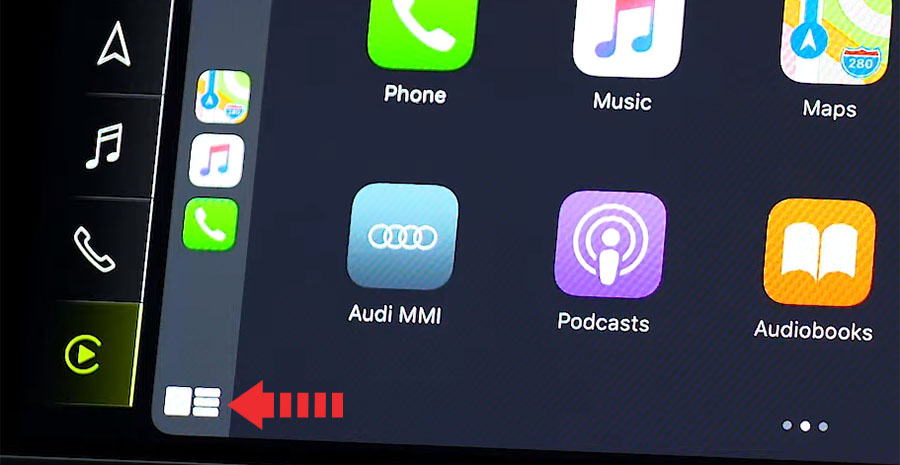
V případě, že Poslouchejte „Hey Siri“ funkce je povolena ve vašem zařízení iPhone pod Siri & Search nastavení, můžete také jednoduše říct: „Hey Siri“. Poté, co uslyšíte zvukové upozornění, můžete začít žádat Siri o pomoc.
Nejlepších výsledků při používání Siri dosáhnete, když budete mluvit jasně a snížíte hluk na pozadí zavřením oken a střešního okna. Nasměrujte také větrací otvory na palubní desce tak, aby nesměřovaly k mikrofonu vozidla.
Které modely Q3 podporují CarPlay?
Apple CarPlay byl k dispozici v Audi Q3 s druhou generací od modelového roku 2019. USB i bezdrátové CarPlay jsou kompatibilní s modely 2019 a novějšími.

Používání Map Google na Audi Q3 s CarPlay
Pokud má váš iPhone operační systém iOS 14+, můžete na svém Q3 volně používat Mapy Google v Apple CarPlay. Apple nyní umožňuje použití Google Maps na domovské obrazovce. Apple povolil konkurenční mapovou službu ve své automobilové aplikaci od iOS 12, ale úvodní obrazovka, která byla nově představena v iOS 13 v roce 2019, ještě nemohla být vybavena mapami. Zde byli uživatelé stále omezeni na vlastní mapovou službu společnosti Apple. S iOS 14 se to mění. Nyní CarPlay automaticky vybere poslední službu použitou pro zobrazení.
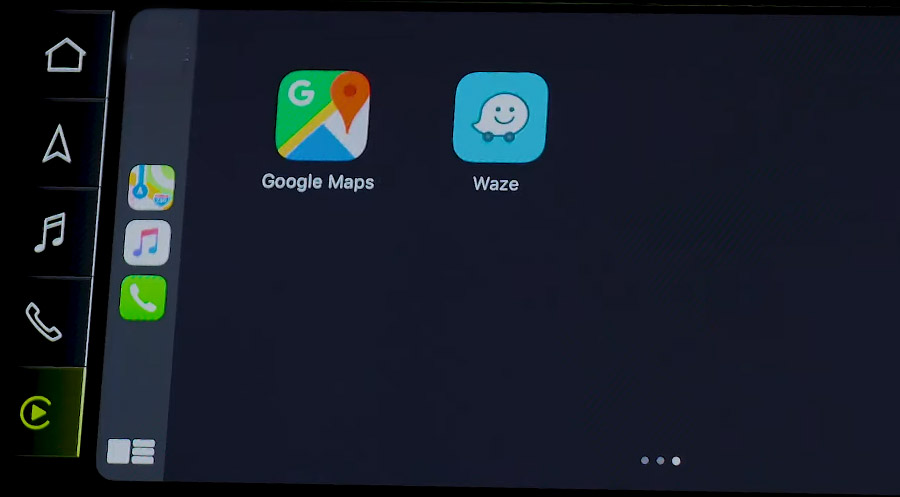
Používání navigace Waze na Audi Q3 s CarPlay
Navigační aplikaci Waze můžete používat v CarPlay, pokud máte na svém iPhonu nainstalovaný operační systém iOS 12 nebo vyšší. Stáhněte si a nainstalujte si aplikaci Waze z App Store na váš iPhone a poté spusťte CarPlay na displeji informačního a zábavního systému vašeho Q3. Poté se dotkněte ikony Waze pro spuštění aplikace.
Používání Spotify na Q3
Pro streamování hudby na Q3 můžete použít Spotify. Stačí nainstalovat aplikaci Spotify z App Store a její ikona se objeví na displeji infotainmentu, když je CarPlay aktivní.
Pomocí hlasových příkazů můžete přehrávat hudbu handsfree na Spotify se Siri. Stačí na konec přidat „na Spotify“, aby Siri věděla, kterou službu máte na mysli (např. „Ahoj, Siri, přehraj můj seznam skladeb „Your Mix of the Week“ na Spotify“).
Siri umí přehrávat skladby, interprety, alba, seznamy skladeb, podcasty a další. Můžete také „lajkovat“ hudbu, ptát se, co se hraje, a ovládat přehrávání (např. hlasitost, přeskočit skladbu, přehrát/pozastavit).
Nerušte za jízdy
Při řízení mějte oči na silnici. Rychlý pohled na navigační zařízení je samozřejmě povolen, abyste nepřehlédli další křižovatku. Funkci „Nerušit při řízení“ lze aktivovat, aby vás váš iPhone při řízení vašeho Q3 nerozptyloval zbytečnými upozorněními. iOS 13 rozšiřuje tuto možnost také na CarPlay. Na iPhonu přejděte do Nastavení > Nerušit, poté přejděte dolů a v části Nerušit při řízení klepněte na „Aktivovat“.
Ne všechny aplikace jsou kompatibilní s CarPlay
Pokud si myslíte, že můžete používat všechny aplikace pro iPhone ve svém Audi Q3 s CarPlay, pak se mýlíte. Výběr kompatibilních aplikací je omezený a musíte žít s omezeními, zejména s aplikacemi pro messenger. iMessage a WhatsApp lze ovládat téměř výhradně přes Siri. To znamená, že nemůžete vidět svou historii zpráv, ale můžete si nechat pouze číst nové zprávy nebo si zprávy dokonce sami diktovat.
S CarPlay na vašem Q3 lze mimo jiné používat následující aplikace: Hudba, Telefon, Zprávy, Podcasty, Zvukové knihy, Audible, Mapy Google, Sygic TomTomGO, Whatsapp, kalendář, Nastavení, Telegram, Waze, Spotify, TuneIn, Tidal, Pandora, Youtube Music a Amazon Music.
Řazení aplikací v CarPlay
Aplikace CarPlay ve vašem Q3 můžete rychle a snadno třídit prostřednictvím vašeho iPhone. Chcete-li to provést, přejděte na stránku Nastavení > obecně > CarPlaya poté vyberte své vozidlo pod “MOJE AUTA”. Na další obrazovce můžete změnit uspořádání ikon aplikací dotykem a přetažením. Ikony můžete také skrýt tak, že se na nich dotknete tlačítka mínus.

Toto bezdrátové rozhraní CarPlay je novinkou pro rok 2019, které lze připojit přes Bluetooth nebo USB port, který je součástí sady, takže stále můžete nabíjet telefon nebo aktualizovat software přes USB port, když jej potřebujete. Dodává vašemu vozidlu plnou funkcionalitu CarPlay a má vestavěné rozhraní kamery, takže můžete přidat další kamery.
FUNKCE
- Vynikající kvalita zvuku díky kvalitním komponentům – žádný rozdíl v kvalitě při přehrávání hudby z AUX nebo AMI.
- Plná bezdrátová/drátová funkce CarPlay pro iPhone 5 nebo novější.
- Plná bezdrátová/drátová funkce Android Auto pro kompatibilní modely telefonů Android.
- Funkce zrcadlení obrazovky pro telefony iPhone a Android.
- Použijte své oblíbené aplikace v telefonu pro GPS navigaci, Google Maps, Waze a Apple Maps a buďte informováni o aktuálních dopravních informacích
- Umožňuje handsfree volání a zasílání zpráv
- Hlasové ovládání přes Siri
- Vestavěné rozhraní pro aftermarket přední, zadní a 360° kamery.
- Přehrávejte hudbu ze svých oblíbených aplikací v telefonu, Spotify, Apple Music, Amazon atd. Hudba vychází z továrního stereo systému Audi.
- Lze připojit přes Bluetooth nebo USB port (součástí sady), aby byl váš telefon nabitý současně
- Přiložený USB port může také přijmout USB flash disk pro přehrávání hudby a videa.
- Ovládání na volantu a ovládání dotykovou obrazovkou (dotykové ovládání se instaluje přidáním překryvné dotykové obrazovky na tovární obrazovku a je volitelná k instalaci). Funkce dotykové obrazovky není podporována u modelu Q3 vybaveného vysokou hlavní jednotkou MMI.
- V krabici poskytujeme podrobné pokyny k instalaci.
- Součástí balení je flash disk schválený UAD pro budoucí aktualizace softwaru.
- Jednoletá záruka a doživotní e-mailová podpora.
FITMENT
Vyžaduje dočasné odstranění vaší multimediální jednotky (s přiloženými uvolňovacími klíči) a vašeho ovládání klimatizace (s přiloženým nástrojem pro úpravu). Pak stačí zapojit naše kabely za multimediální jednotku (plug and play) a najít za ní krabici rozhraní. Vše namontovat.
Pokud byste chtěli nainstalovat překryvnou vrstvu dotykové obrazovky (volitelný krok instalace), budete muset odstranit obrazovku a použít překryvnou vrstvu. (To platí pouze pro sadu CarPlay s dotykovou podporou.)
FAQ
1. Budu muset vyměnit původní autosklo nebo provést úpravy kabeláže?
Tato sada vám umožňuje ponechat ve vašem voze displej namontovaný z výroby a veškerá kabeláž je plug and play, takže žádné řezání/úpravy kabelů atd.
2. Bude z mého autorádia vycházet zvuk?
Ano, tato jednotka umožní přehrávání hudby a všech zvuků z reproduktorů vozu, stačí přepnout rádio Audi do režimu „AUX“ pro přehrávání.
3. Kam zapojím telefon?
Naše sada je dodávána s USB porty. Tento port je pro CarPlay, kam můžete zapojit kabel osvětlení. Při používání Apple CarPlay stačí telefon jednoduše připojit k lightning kabelu, ten vám zároveň nabije telefon. Tento port USB také umožňuje připojit flash disk a přehrávat hudbu a videa.
Při odhlašování si prosím poznamenejte následující informace
- Rok/model vašeho vozu
- Ať už má systém MMI high (se slotem na SIM kartu na palubní desce) nebo Audi Multimedia (bez slotu na SIM kartu). Návod k instalaci je jiný.
- Zda má port AMI ve vaší loketní opěrce/odkládací přihrádce (to vyžaduje další kabel, takže vám jej přibalíme)
| SKU | UAD-Q3C |
|---|